Observação
O acesso a essa página exige autorização. Você pode tentar entrar ou alterar diretórios.
O acesso a essa página exige autorização. Você pode tentar alterar os diretórios.
Aplica-se a: ✔️ Front Door Standard ✔️ Front Door Premium
Este artigo mostra como criar uma origem do Azure Front Door em um novo grupo de origem. O grupo de origem pode então ser associado a uma rota para determinar como o tráfego chega às suas origens.
Observação
Neste artigo, uma Origem e um grupo de origens se referem ao back-end e ao pool de back-end da configuração do Azure Front Door (clássico).
Pré-requisitos
Antes de criar uma origem do Azure Front Door, você deve ter um perfil de camada Standard ou Premium do Azure Front Door. Para obter mais informações, confira criar uma Azure Front Door.
Criar um novo grupo de origem
Entre no portal do Azure e navegue até o perfil do Azure Front Door.
Selecione Grupos de origem em Configurações* no painel do menu à esquerda e, em seguida, selecione + Adicionar para criar um novo grupo de origem.
Na página Adicionar um grupo de origem, insira um nome exclusivo para o novo grupo de origem. Em seguida, selecione + Adicionar uma origem para adicionar uma nova origem.
Adicionar uma origem
Na página Adicionar uma origem, insira ou selecione os valores de acordo com suas necessidades:
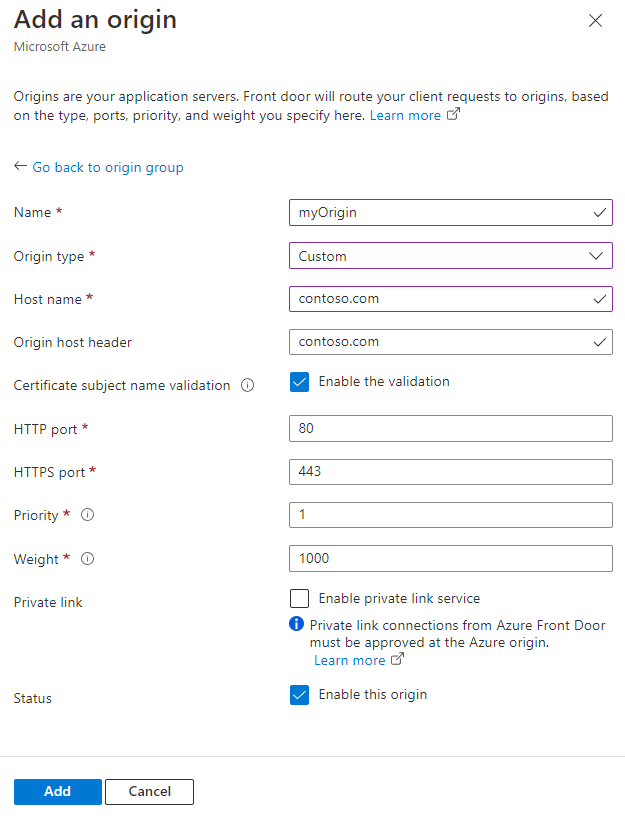
Campo Descrição Nome Insira um nome exclusivo para a nova origem. Tipo de origem O tipo de recurso que deseja adicionar. O Front Door tem suporte para a descoberta automática da sua origem no Azure, como os serviços de Aplicativo Azure AD, o serviço de nuvem do Azure e o Armazenamento do Microsoft Azure. Se quiser um back-end que não seja do Azure, você pode selecionar Personalizado. Nome do host Selecione o nome do host de origem do back-end no menu suspenso. Se você selecionou Personalizar como tipo de host de origem, digite o nome do host da origem do back-end. Cabeçalho de host de origem Insira o valor do cabeçalho de host está sendo enviado para o back-end em cada solicitação. Para obter mais informações, confira Cabeçalho de host de origem. Validação do nome de entidade do certificado Durante a conexão do Azure Front Door e do TLS de origem, o Azure Front Door valida se o nome do host da solicitação corresponde ao nome do host no certificado fornecido pela origem. Para obter mais informações, confira TLS de ponta a ponta. Porta HTTP O valor padrão é 80. Insira o valor para a porta que a origem dá suporte para o protocolo HTTP. Porta HTTPS O valor padrão é 443. Insira o valor da porta que a origem dá suporte para o protocolo HTTPS. Prioridade Você pode determinar se essa origem tem prioridade mais alta do que outras origens no grupo de origem. Com esse valor, você pode definir origens primárias, secundárias e de backup. O valor padrão é 1 para todas as origens. Para obter mais informações, consulte Prioridade. Peso O valor padrão é 1000. Atribua pesos às suas origens para determinar como o tráfego será distribuído. Por exemplo, se você tiver duas origens com pesos 1.000 e 2.000, a segunda origem receberá duas vezes mais tráfego do que a primeira. Para obter mais informações, consulte Pesos. Link privado Você pode habilitar o serviço de link privado para proteger a conectividade com a origem. Os tipos de origem com suporte são armazenamentos de blobs do Azure, sites estáticos do Azure, serviços de aplicativos e balanceadores de carga internos. Estado Selecione esta opção para habilitar a origem. Importante
- Durante a configuração, o portal do Azure não valida se a origem está acessível nos ambientes do Azure Front Door. Você precisa verificar se o Azure Front Door pode acessar a origem.
- Quando uma origem é desabilitada, as investigações de roteamento e integridade para a origem também são desabilitadas.
Selecione Adicionar depois de concluir as configurações de origem. Agora a origem deve ser exibida no grupo de origem.
Defina o restante das configurações do grupo de origem. Você pode atualizar as Investigações de integridade e as configurações de Balanceamento de carga para atender às suas necessidades.
Observação
- Você pode configurar a afinidade de sessão para garantir que as solicitações do mesmo usuário final sejam direcionadas para a mesma origem. Para obter mais informações, confira afinidade de sessão.
- O caminho da investigação de integridade diferencia maiúsculas e minúsculas.
Selecione Adicionar para salvar a configuração do grupo de origem. O novo grupo de origem deve aparecer na página do grupo de origem.
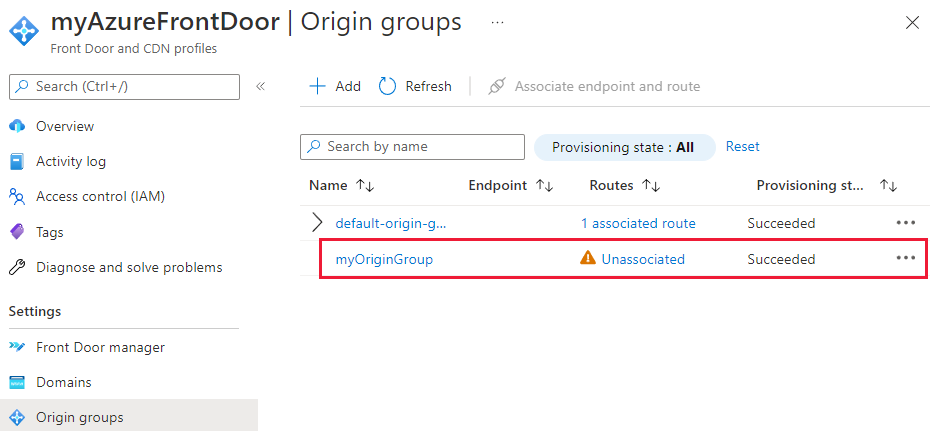
Tempo limite de resposta da origem
O tempo limite de resposta da origem pode ser encontrado na página de visão geral do perfil do Azure Front Door.
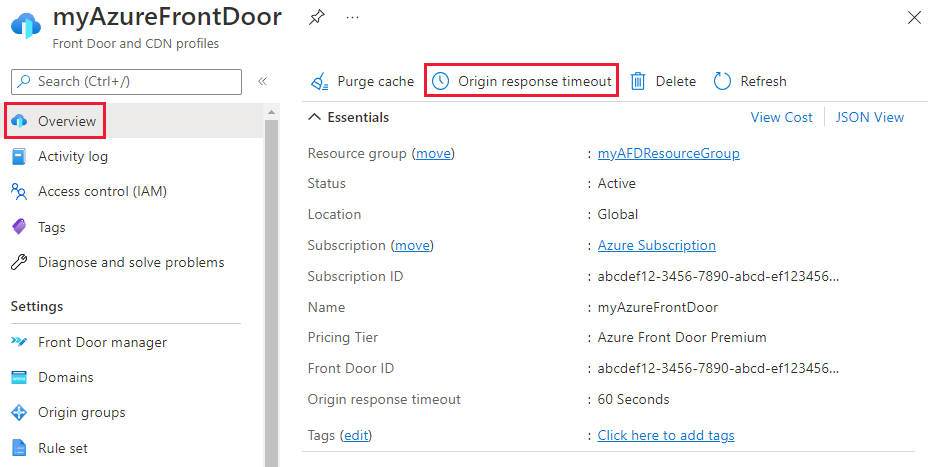
Importante
Esse valor de tempo limite é aplicado a todos os pontos de extremidade no perfil do Azure Front Door.
O valor do tempo limite de resposta deve estar entre 16 e 240 segundos.
Limpar os recursos
Para excluir um grupo de origem, quando ele não for mais necessário, clique em ... e, em seguida, selecione Excluir na lista suspensa.

Para remover uma origem, quando ela não for mais necessária, clique em ... e, em seguida, selecione Excluir na lista suspensa.
Próximas etapas
Para saber mais sobre domínios personalizados, confira Como adicionar um domínio personalizado ao ponto de extremidade do Azure Front Door.